解决电脑C盘已满的方法(轻松清理C盘垃圾,释放存储空间)
随着时间的推移,电脑C盘中的垃圾文件不断增加,导致存储空间变得有限。当C盘快要满了,电脑的性能也会受到影响,甚至可能无法正常运行。清理C盘垃圾是保持电脑良好运行的重要步骤。本文将介绍一些简单而有效的方法,帮助您释放C盘存储空间,提升电脑性能。
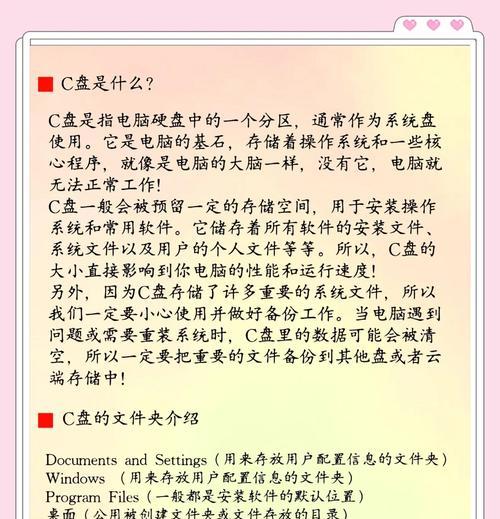
关闭系统恢复功能
通过关闭系统恢复功能,可以释放一定的存储空间。在控制面板中找到“系统和安全”选项,进入“系统”设置,选择“系统保护”标签页,在C盘上点击“配置”按钮,将“当前使用的磁盘空间”设置为0。
清理临时文件夹
临时文件夹是存放临时文件的地方,可以通过清理该文件夹来释放存储空间。在文件资源管理器中输入“%temp%”进入临时文件夹,按Ctrl+A选择所有文件,然后按Delete键删除。
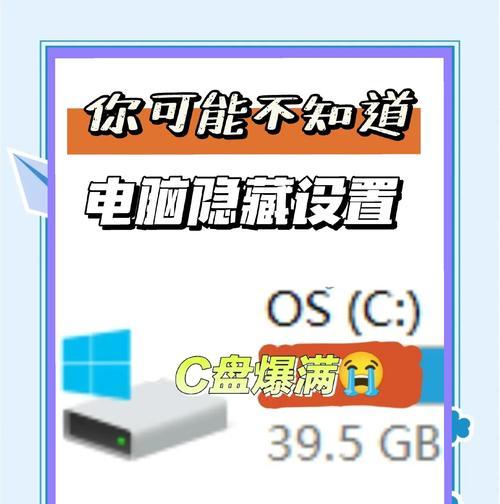
清理回收站
回收站中的文件占用了一定的存储空间,可以通过清理回收站来释放空间。右击回收站图标,选择“清空回收站”,确认后即可清空回收站内的所有文件。
清理下载文件夹
下载文件夹中的文件可能占据了较大的存储空间,可以定期清理该文件夹。在文件资源管理器中找到下载文件夹,按Ctrl+A选择所有文件,按Delete键删除。
卸载不需要的程序
卸载不再需要的程序是释放C盘存储空间的有效方法。在控制面板中选择“程序”或“程序和功能”,找到要卸载的程序,右击选择“卸载”,按照提示完成卸载过程。
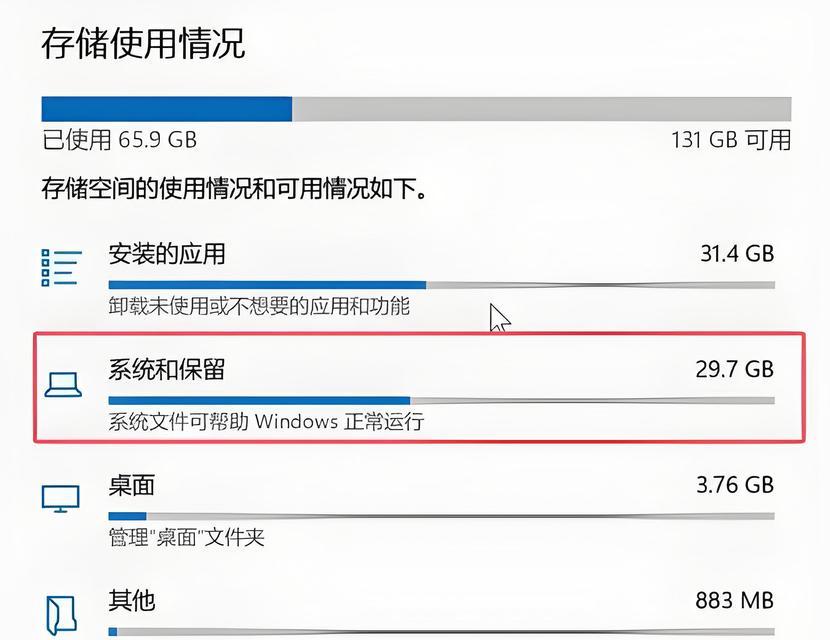
清理浏览器缓存
浏览器缓存会占用大量的存储空间,可以通过清理浏览器缓存来释放空间。打开浏览器设置,找到缓存相关的选项,选择清理缓存或清除历史记录。
清理系统日志
系统日志记录了电脑的运行情况,但也会占据一定的存储空间。在事件查看器中找到“Windows日志”,依次选择各个子文件夹下的“日志概要”,右击选择“清除日志”。
整理硬盘碎片
硬盘碎片会影响文件的读取和存储速度,因此定期整理硬盘碎片也是提升电脑性能的重要步骤。在“计算机”上右击C盘,选择“属性”,进入“工具”标签页,点击“优化”按钮进行硬盘整理。
清理系统更新文件
系统更新文件可能占据较大的存储空间,可以通过清理该文件夹来释放空间。在文件资源管理器中找到系统更新文件夹,按Ctrl+A选择所有文件,按Delete键删除。
禁用休眠功能
休眠功能会占用C盘的存储空间,可以通过禁用休眠功能来释放空间。在命令提示符窗口中输入“powercfg-hoff”,回车执行命令即可禁用休眠功能。
移动个人文件到其他磁盘
将个人文件移动到其他磁盘可以减轻C盘的负担,释放存储空间。可以将文档、图片、视频等个人文件复制到其他磁盘,并在原位置删除。
压缩文件和文件夹
将较少使用的文件和文件夹进行压缩可以节省存储空间。在文件资源管理器中选中要压缩的文件或文件夹,右击选择“发送到”,然后选择“压缩(zip)文件夹”。
清理无用的桌面图标和快捷方式
桌面上的图标和快捷方式占据了一定的存储空间,可以删除不再需要的图标和快捷方式。在桌面上右击要删除的图标或快捷方式,选择“删除”。
清理系统缓存
系统缓存会占用一定的存储空间,可以通过清理系统缓存来释放空间。打开“运行”窗口,输入“temp”命令,进入系统缓存文件夹,按Ctrl+A选择所有文件,按Delete键删除。
使用专业的清理软件
使用专业的清理软件可以更方便地清理C盘垃圾,释放存储空间。例如,CCleaner和DiskCleanup等工具都能够自动扫描和清理C盘中的垃圾文件。
通过关闭系统恢复功能、清理临时文件夹、回收站、下载文件夹,卸载不需要的程序,清理浏览器缓存、系统日志,整理硬盘碎片,清理系统更新文件、禁用休眠功能,移动个人文件到其他磁盘,压缩文件和文件夹,清理无用的桌面图标和快捷方式,清理系统缓存以及使用专业的清理软件,您可以轻松清理C盘垃圾,释放存储空间,提升电脑性能。定期进行这些操作,将有助于保持电脑的良好运行状态。
作者:游客本文地址:https://www.kinghero.com.cn/post/7433.html发布于 今天
文章转载或复制请以超链接形式并注明出处智酷天地
